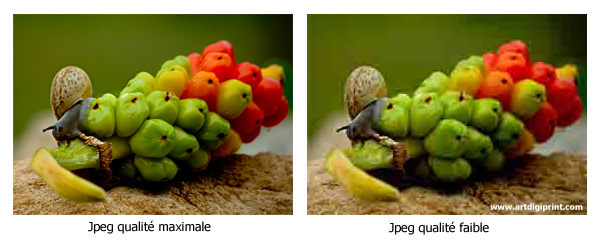De quelles façons dois-je préparer mon image pour obtenir un bon tirage ?
Notre but n'est pas de vous donner un cours fondamental sur la retouche d'image, mais simplement de vous proposer quelques règles à suivre pour obtenir le meilleur parti de vos photographies, de vos créations numériques. Certaines caractéristiques de votre image sont essentielles pour obtenir un bon tirage.
Porter votre attention sur :

Bitmap
Ce type d'images correspond généralement aux photographies, peintures ou dessins numérisés. Elles sont issues des appareils photos numériques, des caméras vidéos, des scanners, ou des logiciels travaillant en "mode point" tel que : Photoshop, GIMP, etc. Elles sont composées d'une succession de points (pixels) élémentaires, plus leurs nombre est important plus la résolution de l'image est grande et plus elles peuvent être imprimées en grand. Formats de fichier associés : JPEG, TIFF, PSD, RAW, PICT, BMP, GIF, PNG, etc.
Vectorielles
Par nature ces images sont des illustrations, des cartographies, des dessins 2D ou 3D, réalisés par ordinateur. Les images vectorielles sont issues des logiciels travaillant nativement en mode vecteur tel que : Illustrator, INKSCAPE, AutoCad, CorelDraw, etc. Elles sont composées d'équations mathématiques définissant les formes et les dimensions des objets graphiques, elles peuvent être imprimées en grand sans perte qualité. Formats de fichier associés : AI, EPS, SVG, SWF, HPGL, etc.Impression des images vectorielles
Pour imprimer vos images vectorielles nous préférons les recevoir dans un format EPS ou PDF. Généralement votre logiciel de création dispose d'une fonction export dans ces formats. Vous pouvez aussi les transformer en image Bitmap (ex.JPEG), dans ce cas nous vous conseillons de choisir une résolution de 240 ou 300 dpi (ppp) et de préciser la taille du document.
Plus la résolution de votre image sera élevée plus la dimension du tirage sera importante.
La résolution de votre image est exprimée en pixel (ex. 20 MP = 5160 x 3872 pixels).
La résolution d'impression est exprimée en dpi/ppp (point par pouce), cette valeur correspond au nombre de pixels pour une surface imprimée définie en pouce (1 pouce = 2,54 cm).
Par exemple, une image de 480 x 480 pixels imprimée sur surface de 2 x 2 pouces ( 5,08 x 5,08 cm) correspond à une résolution de 240 dpi/ppp.
Résolution conseillée :
- 240 dpi : Pour avoir un bon piqué quel que soit la nature du papier.
- 150 dpi : Si votre tirage est à réaliser sur un papier d’art mat texturé.
- 100 dpi : Si le tirage sera regardé de loin (Grand format)
- De près, avec une résolution plus faible que 150 dpi votre tirage risque d’être légèrement flou.
Plus la dimension de l'image imprimée est grande (ex. 100 x 150 cm), plus vous la regarderez de loin et plus résolution image acceptable pourra être faible (ex.100 dpi).
Nos imprimantes raisonnent en RVB
Les imprimantes que nous utilisons sont conçues pour reproduire les lumières visibles, composées par les couleurs fondamentales : Rouge, Verte et Bleue. C’est typiquement l’espace couleur des photographes, celui des appareils photos et des fichiers numériques issus des scanners. Pour les photos en Noir & blanc, il en va de même, nos imprimantes sont dotées de plusieurs nuances de gris afin de retranscrire de façon optimale vos images.Quel espace couleur choisir ?
Que votre image soit couleur ou noir et blanc, nous préférons recevoir des images dans un espace RVB plutôt que CMJN utilisé pour l’impression offset généralement demandé par les imprimeurs. Il est à noter que les espaces RVB sont plus larges que les espaces CMJN, pensez à conserver vos images originales issues de la prise de vue dans leurs formats natifs (RAW ou en RVB).
Espace couleur conseillé :
- Espace couleur RVB : ProPhoto RVB, Adobe RVB 98 (voir sRGB).
- Codage : 8 ou 16 bit par pixels.
- Profil ICC attaché au fichier : Oui (Très important).
Profil ICC manquant, que faire ?
Il est important de bien attacher le profil de l'image lors de l'enregistrement et ce même en RVB. Dans le cas contraire, à l'ouverture de votre image nous sommes obligés de lui associer un profil ICC, cela peut produire des couleurs ne correspondants pas à vos attentes.
Exemple de l’ouverture d’une image, conçue dans l’espace RVB ProPhoto et enregistrée sans attacher le profil.
- A gauche, en attribuant le profil ProPhoto nous retrouvons les bonnes couleurs.
- A droite, en attribuant un mauvais profil, les couleurs de l’image sont incorrectes.
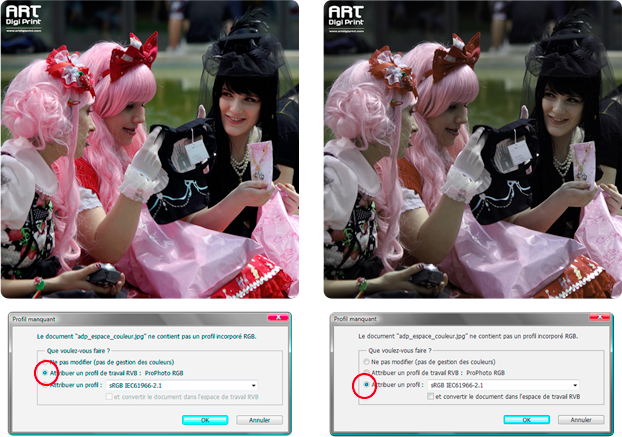
Nous appelons « détails parasites », les petits éléments visuels qui peuvent gêner la lecture d’une photo.
Plus l’image sera tirée en grande taille, plus ces éléments prendront de l’ampleur et de présence. Avant de réaliser votre tirage en grand format nous examinerons votre image et nous vous proposerons des corrections.Vous trouverez dans cette image trois exemples de « détails parasites » pour illustrer notre propos :
- A gauche, le minuscule oiseau dans le ciel qui n’apporte rien à l’image.
- Au centre, le reflet qui une fois agrandi arrêtera le regard.
- A droite, une tâche provoquée par une poussière sur le capteur CCD de l’appareil.
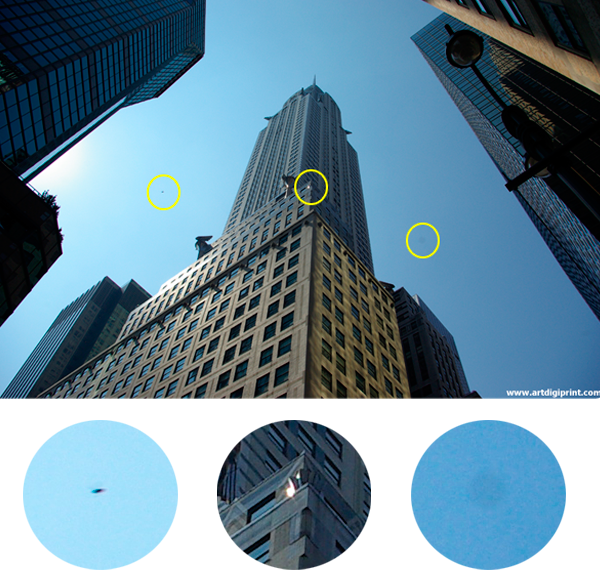
Exemples de points parasites d'une image
Tirage avec ou sans marge ?
Si vous souhaitez des marges blanches, il est important de nous l’indiquer dans la zone de commentaire au moment de passer la commande, en précisant leurs dimensions. Vous pouvez aussi les intégrer directement dans le fichier. Si vous préférez un tirage sans marges, assurez-vous que l’image soit bien au format du tirage. Dans le cas contraire nous serions amenés à faire un recadrage si une de ses dimensions venais à dépasser celles du tirage.
Attention ! En feuille uniquement, il existe des marges non imprimables, reportez-vous >> ICI
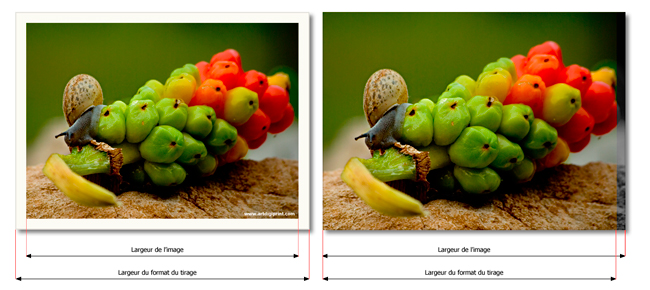
Compresser oui, mais pas trop !
Afin de réduire la taille des fichiers image, préférez les formats avec une compression sans perte d’information, tel que le TIFF en cochant l’option LZW, le format natif de Photoshop PSD. Dans la mesure du possible éviter d’enregistrer vos images au format JPEG, car la compression altère le contenu de l’image en créant des artefacts disgracieux. Toutefois, si vous optez pour ce format, choisissez le niveau de qualité le plus élevé (qualité = 10 ).